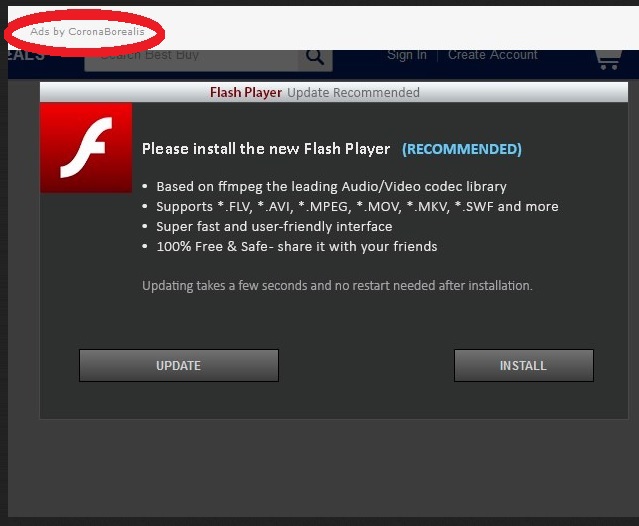نصائح حول إزالة Coronaborealis (حذف Coronaborealis)
Coronaborealis هو برنامج الإعلانية التي تدعمها مطابق تقريبا لأدواري الجدي وكانوب. ليس لديه صفحة رسمية، حيث أنه يمكن تحميلها. وهذا يعني أن التطبيق يسافر في حزم البرمجيات الحرة. فمن الممكن أن تثبيته عن طريق الخطأ.
ادواري ومتوافق مع جميع متصفحات الويب، لذلك لا يهم أي واحد منهم استخدام، وأنت سوف لا تزال تتعرض لمختلف الإعلانات التجارية المسمى “إعلان Coronaborealis”، “بواسطة Coronaborealis”، وما شابه. ونحن نقترح أن قمت بإزالة هذه الإعلانات من المستعرضات الخاصة بك بأسرع ما يمكن. للقيام بذلك، سيكون لديك لحذف Coronaborealis من جهاز الكمبيوتر الخاص بك.
 كيف يعمل Coronaborealis؟
كيف يعمل Coronaborealis؟
وكما سبق ذكره أنه، يحصل عادة تثبيت ادواري على جهاز كمبيوتر مع مساعدة مجانية للتنزيل. عندما تقوم بتثبيت البرمجيات الحرة، الحصول على تقديمك مع مختلف العروض اختيارية. إذا كنت لا تلاحظ هذه العروض، الحصول على تثبيت البرامج غير المرغوب فيها تلقائياً. حيث عادة ما تكون هذه البرامج عديمة الفائدة تماما، فإننا ننصح أن محاولة تجنبها في المستقبل. وللقيام بذلك يمكنك أن تختار وضع التثبيت متقدم أو مخصص كلما يمكنك وقم بإلغاء تحديد كافة المكونات غير المألوفة التي ليست ضرورية للإعداد.
وخلافا لمعظم البرامج الإعلانية التي تدعمها، Coronaborealis لا تستخدم ملحق مستعرض لإدراج الإعلانات في صفحات تتم زيارتها. بدلاً من ذلك، فإنه يستبدل dnsapi.dll، الذي ملف نظام. وهذا يسمح للبرامج بالاتصال بملقم بعيد وتوليد الإعلانات التجارية. ولسوء الحظ، الإعلانات التي كان يضخ في المستعرضات الخاصة بك لا يمكن التعويل عليها جميعا. بعضها وهمية تماما، وأنهم قد تقودك إلى صفحات تالف. يمكن أن يؤدي الهبوط في هذه المواقع في مختلف النتائج غير المرغوب فيها بما في ذلك العدوى الخبيثة والكشف عن البيانات الشخصية، وخسائر مالية، وأكثر. فإنه سيكون من الأفضل إنهاء Coronaborealis، وهكذا تخلص من الإعلانات التجارية غير آمنة.
كيفية إزالة Coronaborealis؟
الحل الأكثر أماناً وأكثر موثوقية لإزالة Coronaborealis لتنفيذ أداة لمكافحة البرامج ضارة. سوف تفحص النظام الخاص بك أداة الأمان، الذي يمكنك تحميله من الصفحة، والكشف عن كافة قضاياه. سوف تتمكن من القضاء على Coronaborealis، بل وأيضا على التخلص من الملفات غير المرغوب فيها وبرامج أخرى. مزيل البرامج الضارة أيضا الحفاظ على جهاز الكمبيوتر الخاص بك من الإصابات المستقبلية التي قد تواجهك على الإنترنت. وبدلاً من ذلك، يمكنك محاولة لإزالة Coronaborealis يدوياً. سيكون لديك لإلغاء Coronaborealis من جهاز الكمبيوتر الخاص بك وقم باستعادة الملف dnsapi.dll. الإرشادات أدناه سوف دليل لكم من خلال الخطوة الأولى. أما بالنسبة للمرحلة الثانية، سيكون لديك إلى اضغط Win + R واكتب “cmd” وانقر فوق موافق. بعد أن يتم فتح إطار الأوامر، إدخال “sfc/scanfile=C:Windowssystem32dnsapi.dll” لنظام 32 بت أو “sfc/scanfile=C:Windowssyswow64dnsapi.dll” لنظام 64-بت، واضغط على Enter.
Offers
تنزيل أداة إزالةto scan for CoronaborealisUse our recommended removal tool to scan for Coronaborealis. Trial version of provides detection of computer threats like Coronaborealis and assists in its removal for FREE. You can delete detected registry entries, files and processes yourself or purchase a full version.
More information about SpyWarrior and Uninstall Instructions. Please review SpyWarrior EULA and Privacy Policy. SpyWarrior scanner is free. If it detects a malware, purchase its full version to remove it.

WiperSoft استعراض التفاصيل WiperSoft هو أداة الأمان التي توفر الأمن في الوقت الحقيقي من التهديدات المحتملة. في الوقت ا ...
تحميل|المزيد


MacKeeper أحد فيروسات؟MacKeeper ليست فيروس، كما أنها عملية احتيال. في حين أن هناك آراء مختلفة حول البرنامج على شبكة الإ ...
تحميل|المزيد


في حين لم تكن المبدعين من MalwareBytes لمكافحة البرامج الضارة في هذا المكان منذ فترة طويلة، يشكلون لأنه مع نهجها حما ...
تحميل|المزيد
Quick Menu
الخطوة 1. إلغاء تثبيت Coronaborealis والبرامج ذات الصلة.
إزالة Coronaborealis من ويندوز 8
زر الماوس الأيمن فوق في الزاوية السفلي اليسرى من الشاشة. متى تظهر "قائمة الوصول السريع"، حدد "لوحة التحكم" اختر البرامج والميزات وحدد إلغاء تثبيت برامج.


إلغاء تثبيت Coronaborealis من ويندوز 7
انقر فوق Start → Control Panel → Programs and Features → Uninstall a program.


حذف Coronaborealis من نظام التشغيل Windows XP
انقر فوق Start → Settings → Control Panel. حدد موقع ثم انقر فوق → Add or Remove Programs.


إزالة Coronaborealis من نظام التشغيل Mac OS X
انقر فوق الزر "انتقال" في الجزء العلوي الأيسر من على الشاشة وتحديد التطبيقات. حدد مجلد التطبيقات وابحث عن Coronaborealis أو أي برامج أخرى مشبوهة. الآن انقر على الحق في كل من هذه الإدخالات وحدد الانتقال إلى سلة المهملات، ثم انقر فوق رمز سلة المهملات الحق وحدد "سلة المهملات فارغة".


الخطوة 2. حذف Coronaborealis من المستعرضات الخاصة بك
إنهاء الملحقات غير المرغوب فيها من Internet Explorer
- انقر على أيقونة العتاد والذهاب إلى إدارة الوظائف الإضافية.


- اختيار أشرطة الأدوات والملحقات، والقضاء على كافة إدخالات المشبوهة (بخلاف Microsoft، ياهو، جوجل، أوراكل أو Adobe)


- اترك النافذة.
تغيير الصفحة الرئيسية لبرنامج Internet Explorer إذا تم تغييره بالفيروس:
- انقر على رمز الترس (القائمة) في الزاوية اليمنى العليا من المستعرض الخاص بك، ثم انقر فوق خيارات إنترنت.


- بشكل عام التبويب إزالة URL ضار وقم بإدخال اسم المجال الأفضل. اضغط على تطبيق لحفظ التغييرات.


إعادة تعيين المستعرض الخاص بك
- انقر على رمز الترس والانتقال إلى "خيارات إنترنت".


- افتح علامة التبويب خيارات متقدمة، ثم اضغط على إعادة تعيين.


- اختر حذف الإعدادات الشخصية واختيار إعادة تعيين أحد مزيد من الوقت.


- انقر فوق إغلاق، وترك المستعرض الخاص بك.


- إذا كنت غير قادر على إعادة تعيين حسابك في المتصفحات، توظف السمعة الطيبة لمكافحة البرامج ضارة وتفحص الكمبيوتر بالكامل معها.
مسح Coronaborealis من جوجل كروم
- الوصول إلى القائمة (الجانب العلوي الأيسر من الإطار)، واختيار إعدادات.


- اختر ملحقات.


- إزالة ملحقات المشبوهة من القائمة بواسطة النقر فوق في سلة المهملات بالقرب منهم.


- إذا لم تكن متأكداً من الملحقات التي إزالتها، يمكنك تعطيلها مؤقتاً.


إعادة تعيين محرك البحث الافتراضي والصفحة الرئيسية في جوجل كروم إذا كان الخاطف بالفيروس
- اضغط على أيقونة القائمة، وانقر فوق إعدادات.


- ابحث عن "فتح صفحة معينة" أو "تعيين صفحات" تحت "في البدء" الخيار وانقر فوق تعيين صفحات.


- تغيير الصفحة الرئيسية لبرنامج Internet Explorer إذا تم تغييره بالفيروس:انقر على رمز الترس (القائمة) في الزاوية اليمنى العليا من المستعرض الخاص بك، ثم انقر فوق "خيارات إنترنت".بشكل عام التبويب إزالة URL ضار وقم بإدخال اسم المجال الأفضل. اضغط على تطبيق لحفظ التغييرات.إعادة تعيين محرك البحث الافتراضي والصفحة الرئيسية في جوجل كروم إذا كان الخاطف بالفيروسابحث عن "فتح صفحة معينة" أو "تعيين صفحات" تحت "في البدء" الخيار وانقر فوق تعيين صفحات.


- ضمن المقطع البحث اختر محركات "البحث إدارة". عندما تكون في "محركات البحث"..., قم بإزالة مواقع البحث الخبيثة. يجب أن تترك جوجل أو اسم البحث المفضل الخاص بك فقط.




إعادة تعيين المستعرض الخاص بك
- إذا كان المستعرض لا يزال لا يعمل بالطريقة التي تفضلها، يمكنك إعادة تعيين الإعدادات الخاصة به.
- فتح القائمة وانتقل إلى إعدادات.


- اضغط زر إعادة الضبط في نهاية الصفحة.


- اضغط زر إعادة التعيين مرة أخرى في المربع تأكيد.


- إذا كان لا يمكنك إعادة تعيين الإعدادات، شراء شرعية مكافحة البرامج ضارة وتفحص جهاز الكمبيوتر الخاص بك.
إزالة Coronaborealis من موزيلا فايرفوكس
- في الزاوية اليمنى العليا من الشاشة، اضغط على القائمة واختر الوظائف الإضافية (أو اضغط Ctrl + Shift + A في نفس الوقت).


- الانتقال إلى قائمة ملحقات وإضافات، وإلغاء جميع القيود مشبوهة وغير معروف.


تغيير الصفحة الرئيسية موزيلا فايرفوكس إذا تم تغييره بالفيروس:
- اضغط على القائمة (الزاوية اليسرى العليا)، واختر خيارات.


- في التبويب عام حذف URL ضار وأدخل الموقع المفضل أو انقر فوق استعادة الافتراضي.


- اضغط موافق لحفظ هذه التغييرات.
إعادة تعيين المستعرض الخاص بك
- فتح من القائمة وانقر فوق الزر "تعليمات".


- حدد معلومات استكشاف الأخطاء وإصلاحها.


- اضغط تحديث فايرفوكس.


- في مربع رسالة تأكيد، انقر فوق "تحديث فايرفوكس" مرة أخرى.


- إذا كنت غير قادر على إعادة تعيين موزيلا فايرفوكس، تفحص الكمبيوتر بالكامل مع البرامج ضارة المضادة جديرة بثقة.
إلغاء تثبيت Coronaborealis من سفاري (Mac OS X)
- الوصول إلى القائمة.
- اختر تفضيلات.


- انتقل إلى علامة التبويب ملحقات.


- انقر فوق الزر إلغاء التثبيت بجوار Coronaborealis غير مرغوب فيها والتخلص من جميع غير معروف الإدخالات الأخرى كذلك. إذا كنت غير متأكد ما إذا كان الملحق موثوق بها أم لا، ببساطة قم بإلغاء تحديد مربع تمكين بغية تعطيله مؤقتاً.
- إعادة تشغيل رحلات السفاري.
إعادة تعيين المستعرض الخاص بك
- انقر على أيقونة القائمة واختر "إعادة تعيين سفاري".


- اختر الخيارات التي تريدها لإعادة تعيين (غالباً كل منهم هي مقدما تحديد) واضغط على إعادة تعيين.


- إذا كان لا يمكنك إعادة تعيين المستعرض، مسح جهاز الكمبيوتر كامل مع برنامج إزالة البرامج ضارة أصيلة.
Site Disclaimer
2-remove-virus.com is not sponsored, owned, affiliated, or linked to malware developers or distributors that are referenced in this article. The article does not promote or endorse any type of malware. We aim at providing useful information that will help computer users to detect and eliminate the unwanted malicious programs from their computers. This can be done manually by following the instructions presented in the article or automatically by implementing the suggested anti-malware tools.
The article is only meant to be used for educational purposes. If you follow the instructions given in the article, you agree to be contracted by the disclaimer. We do not guarantee that the artcile will present you with a solution that removes the malign threats completely. Malware changes constantly, which is why, in some cases, it may be difficult to clean the computer fully by using only the manual removal instructions.